|
|
|
|
|
| 联系客服 |
| 在线技术支持 |
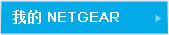 |
客户服务热线:

电话销售热线:
服务时间(法定节假日除外):
家庭产品:
周一至周六:9:00-18:00
商用产品:
周一至周五:9:00-18:00 |
|
|
|
|
|
网件文库 »
SOHO 家用产品
»
Orbi 设备如何修改 WiFi SSID 以及密码
|
|
|
Orbi 设备如何修改 WiFi SSID 以及密码
|
|
编号:13033
来自:NetGear
更新日期:2020-09-15
访问数量:19358
|
|
通过 WEB 界面配置
- 首先,登陆进入管理界面
- 进入“无线(Wireless)”页面
菜单:基本(Basic)> 无线(Wireless)
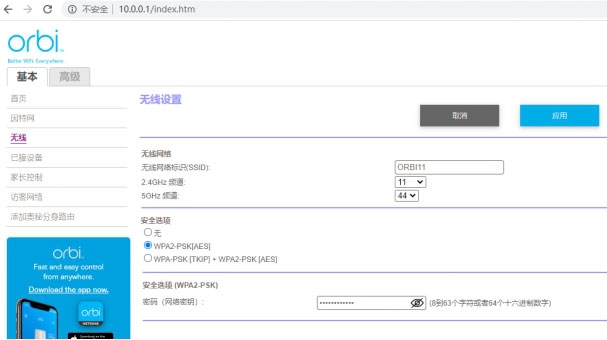
- “无线网络标识(SSID)【Name(SSID)】”是 WiFi 的名称,即从您的电脑或手机等客户端搜索到的 WiFi 名称
- “安全选项(Security Options)”选择 WPA2-PSK[AES]
- “密码(网络密钥)【Password(Network Key)】”填写连接 WiFi 时所需的密码
- 点击“应用(Apply)”,并等待路由器配置完成
通过 Orbi APP 配置
- 打开 Orbi APP,点击左上角的按钮
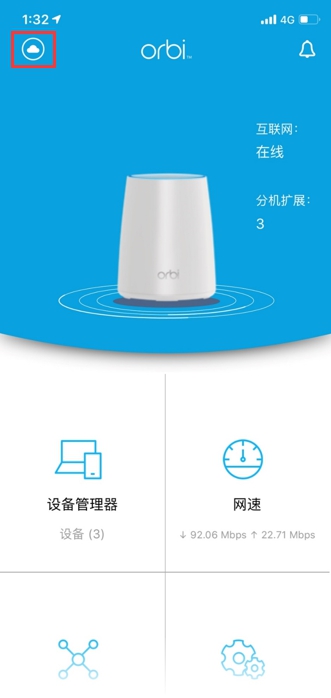
- 进入“无线设置”菜单
菜单:设置(Settings) > 无线设置(Wireless Settings)
 
- 修改 WiFi 名称和密码
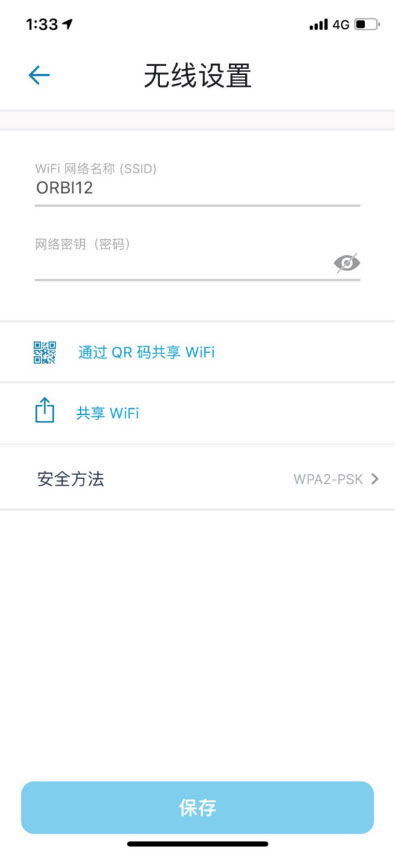
- “无线网络标识(SSID)【WiFi Network Name(SSID)】”是 WiFi 的名称,即从您的电脑或手机等客户端搜索到的 WiFi 名称
- “安全选法(Security Method)”选择 WPA2-Personal
- “网络密钥(密码)【Network Key(Password)】”填写连接 WiFi 时所需的密码
- 点击“保存(Save)”,并等待路由器配置完成
|
序号 no. |
日期 date |
作者 author |
摘要 summary |
| 1 |
2020-8-20 |
Michael Zheng |
文档创建 |
|
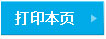
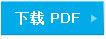
|
|
|
| |
| 以上内容是否为您所需要的答案? |
|
|
| 以上内容是否清晰、简明和易于理解的? |
|
|
| 您是如何知道网件社区的? |
|
|
|
|
|
|
|
|
|
|
